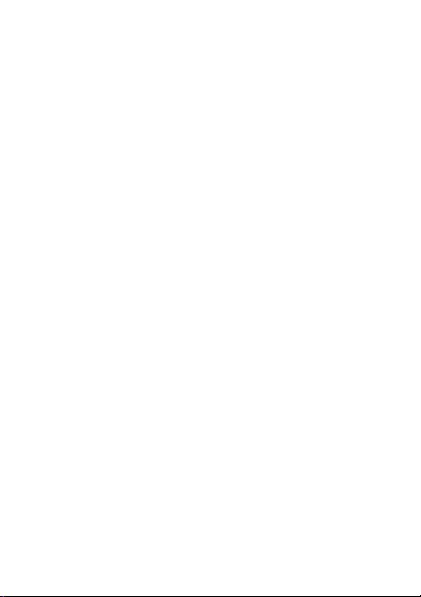
Sony Ericsson K200i
Obsah
Začíname . . . . . . . . . . . . . . . . . . . . . . . . . . . . . . . . 5
Volanie . . . . . . . . . . . . . . . . . . . . . . . . . . . . . . . . . . 15
Kontakty . . . . . . . . . . . . . . . . . . . . . . . . . . . . . . . . 23
Správy . . . . . . . . . . . . . . . . . . . . . . . . . . . . . . . . . . 26
Práca s obrázkami . . . . . . . . . . . . . . . . . . . . . . . . . 37
Internet . . . . . . . . . . . . . . . . . . . . . . . . . . . . . . . . . 40
Infračervený port . . . . . . . . . . . . . . . . . . . . . . . . . . 43
Zvuky a signály . . . . . . . . . . . . . . . . . . . . . . . . . . . 44
Budík . . . . . . . . . . . . . . . . . . . . . . . . . . . . . . . . . . 46
Nastavenie . . . . . . . . . . . . . . . . . . . . . . . . . . . . . . . 47
Zámky . . . . . . . . . . . . . . . . . . . . . . . . . . . . . . . . . . 50
Doplnky . . . . . . . . . . . . . . . . . . . . . . . . . . . . . . . . . 53
Riešenie problémov . . . . . . . . . . . . . . . . . . . . . . . . 58
Dôležité informácie . . . . . . . . . . . . . . . . . . . . . . . . 66
Register . . . . . . . . . . . . . . . . . . . . . . . . . . . . . . . . . 82
Blahoželáme vám k zakúpeniu telefónu Sony Ericsson
K200i. Ak chcete do telefónu získať ďalší obsah, navštívte
webovú lokalitu www.sonyericsson.com/fun.
Ak chcete získať bezplatný ukladací priestor online
a špeciálne ponuky, zaregistrujte sa na webovej
lokalite www.sonyericsson.com/myphone.
Ak potrebujete podporu pre výrobok, navštívte
webovú lokalitu www.sonyericsson.com/support.
This is the Internet version of the User's guide. © Print only for private use.
1
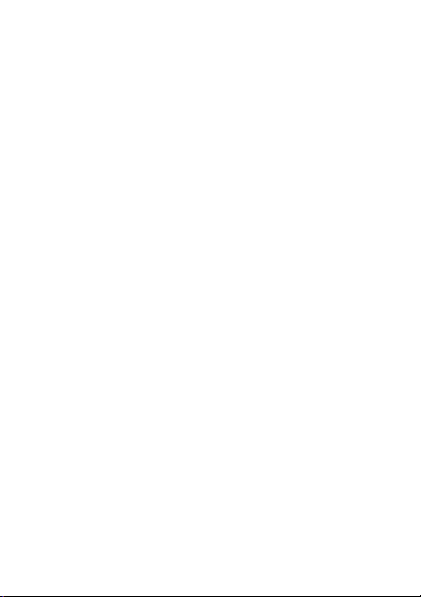
Sony Ericsson
GSM 900/1800
Túto používateľskú príručku vydala spoločnosť Sony Ericsson Mobile
Communications AB alebo jej miestna dcérska spoločnosť bez akejkoľvek
záruky. Vylepšenia a zmeny tejto používateľskej príručky vyplývajúce
z
tlačových chýb, z nepresností v aktuálnych informáciách alebo
zo
zlepšenia programov alebo vybavenia môžu byť spracované iba
spoločnosťou Sony
dcérskou spoločnosťou, a to kedykoľvek a bez upozornenia. Také
zmeny
budú zahrnuté v nových vydaniach tejto používateľskej príručky.
Všetky práva vyhradené.
© Sony Ericsson Mobile Communications AB, 2007
Číslo publikácie: SK/LZT 108 9358 R1A
Upozornenie:
Niektoré služby zmienené v tejto používateľskej príručke nie sú
podporované vo všetkých sieťach. Toto sa týka aj medzinárodného
tiesňového čísla siete GSM, čísla 112.
Podrobnejšie informácie o dostupnosti konkrétnych služieb získate
od
prevádzkovateľa siete alebo príslušnej služby.
Skôr ako začnete používať mobilný telefón, prečítajte si kapitoly
Zásady
bezpečného a efektívneho používania a Obmedzená záruka.
Tento mobilný telefón je schopný preberať, ukladať a posielať ďalší obsah,
napríklad signály zvonenia. Použitie takého obsahu môže byť obmedzené
alebo zakázané právami tretích osôb, medzi ktoré patria okrem iného aj
obmedzenia dané platnými zákonmi na ochranu duševného vlastníctva.
Úplnú zodpovednosť za ďalší obsah, ktorý prevezmete do mobilného
telefónu alebo odošlete z telefónu, nesiete vy, nie spoločnosť Sony
Pred použitím ľubovoľného ďalšieho obsahu skontrolujte, či máte na
zamýšľané použitie potrebnú licenciu alebo iné oprávnenie. Spoločnosť
Sony
Ericsson nezaručuje presnosť, spoľahlivosť ani kvalitu akéhokoľvek
ďalšieho obsahu alebo akéhokoľvek iného obsahu pochádzajúceho od
iných spoločností. Spoločnosť Sony
niesť akúkoľvek zodpovednosť za vaše nesprávne používanie ďalšieho
obsahu alebo iného obsahu od iných spoločností.
Logo mramorovej guličky je ochranná známka alebo registrovaná ochranná
známka spoločnosti Sony Ericsson Mobile Communications AB. Sony
je
ochranná známka alebo registrovaná ochranná známka spoločnosti
Sony Corporation. Ericsson je ochranná známka alebo registrovaná
ochranná známka spoločnosti Telefonaktiebolaget LM Ericsson.
2
This is the Internet version of the User's guide. © Print only for private use.
Ericsson Mobile Communications AB alebo jej
Ericsson.
Ericsson nebude za žiadnych okolností
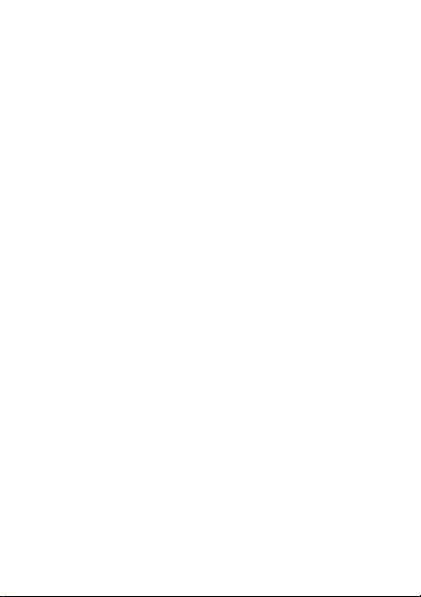
Textový vstup T9™ je ochranná známka alebo registrovaná ochranná
známka spoločnosti Tegic Communications.
Textový vstup T9™ je licencovaný v rámci jedného alebo viacerých
z
nasledujúcich patentov: Patent USA číslo 5 818 437, 5 953 541, 5 187
480, 5 945 928 a 6 011 554, kanadský patent č. 1 331 057, patent Veľkej
Británie č. 1 331 057, štandardný patent oblasti Hongkong č. 1 31 57; patent
Republiky Singapur č. 51 383; európsky patent č. 0 842 463 (96927260.8)
DE/DK, FI, FR, IT, NL, PT, ES, SE, GB a ďalšie zažiadané patenty v rôznych
štátoch sveta.
Názvy ostatných produktov a spoločností môžu byť ochrannými známkami
ich príslušných vlastníkov.
Spoločnosť Sony Ericsson odporúča používateľom, aby si zálohovali osobné
údaje.
Všetky obrázky slúžia iba na ilustráciu a nemusia presne zobrazovať skutočný
telefón.
Akékoľvek práva, ktoré tu nie sú výslovne udelené, sú vyhradené.
This is the Internet version of the User's guide. © Print only for private use.
3
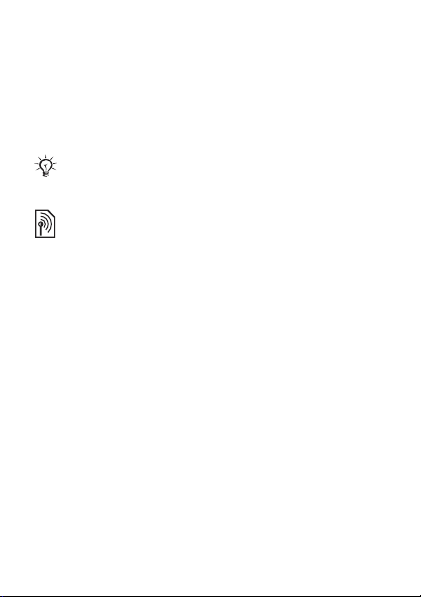
Symboly použité v používateľskej príručke
V tejto používateľskej príručke sa používajú nasledujúce
symboly:
Symbol šípky ukazuje na stránku s ďalšími
%
informáciami.
Pomocou navigačného tlačidla prejdite na položku
}
a pomocou programového tlačidla ju vyberte.
Poznámka
Tento symbol indikuje, že služba alebo funkcia
závisí od siete alebo predplatného. Z tohto dôvodu
nemusia byť v telefóne dostupné všetky ponuky.
Ďalšie informácii získate od prevádzkovateľa siete.
4
This is the Internet version of the User's guide. © Print only for private use.
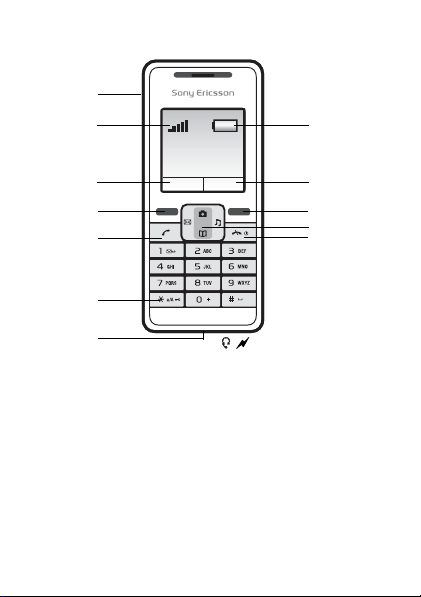
Začíname
1
28
3
4
5
6
7
1 Infračervený port 6 Zámok klávesnice
Intenzita signálu siete
2
GSM
Funkcia programového
3,9
tlačidla
4,10 Programové tlačidlá 11
5 Tlačidlo volania 12
This is the Internet version of the User's guide. © Print only for private use.
Konektor pre pripojenie
7
náhlavnej súpravy
a
8 Stav batérie
Navigačné tlačidlo
s
Tlačidlo na ukončenie
hovoru a
vypnutie telefónu
9
10
11
12
nabíjačky batérie
funkciou skratiek
zapnutie/
5
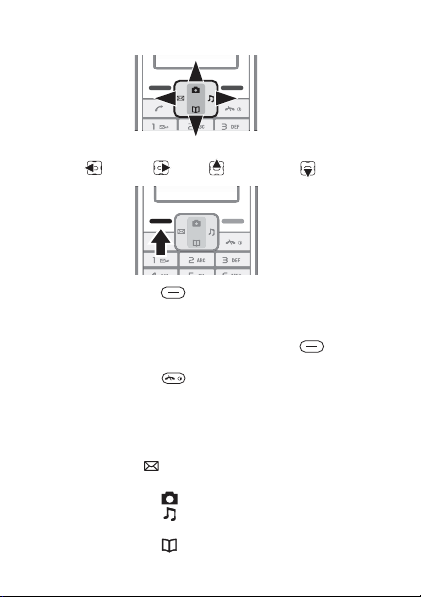
Klávesnica
• Na navigáciu slúži stlačenie navigačného tlačidla
vpravo hore alebo dole .
vľavo
• Stlačením tlačidla vyberiete možnosť zobrazenú
na obrazovke nad príslušným tlačidlom.
Návrat späť v ponuke a ukončenie funkcie
• Stlačením pravého programového tlačidla sa vrátite
v ponukách o jednu úroveň späť.
• Stlačením tlačidla ukončíte funkciu a prejdete
do pohotovostného režimu.
Skratky
V pohotovostnom režime môžete pomocou navigačných
tlačidiel prejsť priamo na jednu z funkcií.
• Stlačte tlačidlo , ak chcete napísať textovú správu
alebo správu MMS.
• Stlačením tlačidla spustíte fotoaparát.
• Stlačením tlačidla nastavíte hlasitosť signálu
zvonenia.
• Stlačením tlačidla prejdete ku kontaktom.
6
This is the Internet version of the User's guide. © Print only for private use.
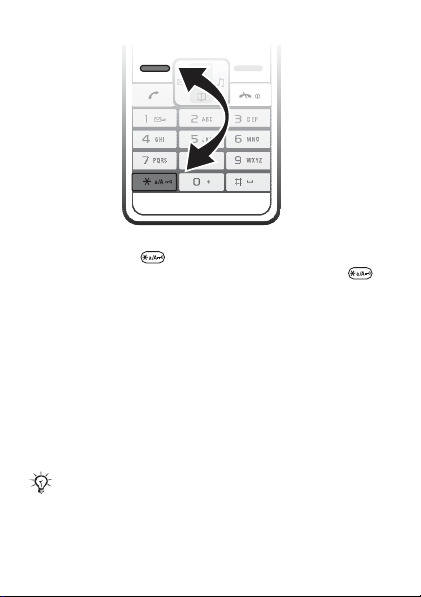
Zamknutie a odomknutie klávesnice
• Ak chcete zabrániť neúmyselnému vytočeniu čísla,
stlačte tlačidlo
• Ak chcete klávesnicu odomknúť, stlačte tlačidlo
a vyberte možnosť Odomk.
Ďalšie informácie % 51 Zámok klávesnice.
Zapnutie osvetlenia obrazovky
Obrazovku rozsvietite stlačením ľubovoľného tlačidla.
Karta SIM
Ak si u prevádzkovateľa siete predplatíte služby, obdržíte
kartu SIM (Subscriber Identity Module – modul identity
predplatiteľa). Na karte SIM je uložené telefónne číslo,
informácie o predplatených službách a okrem iného aj
informácie o kontaktoch.
Ak s týmto telefónom chcete používať kartu SIM,
ktorú ste predtým používali v inom telefóne, pred jej
vybratím z predchádzajúceho telefónu skontrolujte,
či na nej máte uložené svoje informácie.
This is the Internet version of the User's guide. © Print only for private use.
a vyberte možnosť Zamknúť.
7
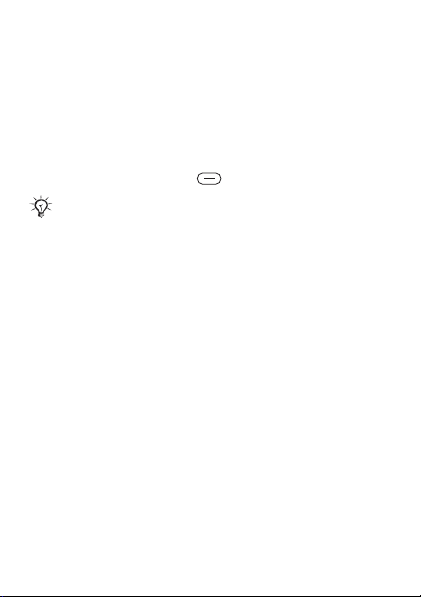
Kód PIN (Personal Identification Number – osobné
identifikačné číslo)
Kód PIN poskytovaný prevádzkovateľom siete môže byť
potrebný na aktivovanie služieb v telefóne.
Jednotlivé číslice kódu PIN sa zobrazujú ako znaky *.
To neplatí, ak kód PIN začína rovnakými číslicami ako
tiesňové číslo, napríklad číslo 112. Je to preto, aby bolo
možné zobraziť a vytočiť tiesňové číslo bez nutnosti zadať
% 17 Tiesňové volania. Na opravu chýb použite
kód PIN,
pravé programové tlačidlo .
Ak zadáte chybný kód PIN trikrát za sebou, karta SIM
sa zablokuje a zobrazí sa správa Kód PIN blokovaný.
Ak chcete kartu odblokovať, musíte zadať kód PUK
(osobný odblokovací kód) % 51 Zámok karty SIM.
8
This is the Internet version of the User's guide. © Print only for private use.
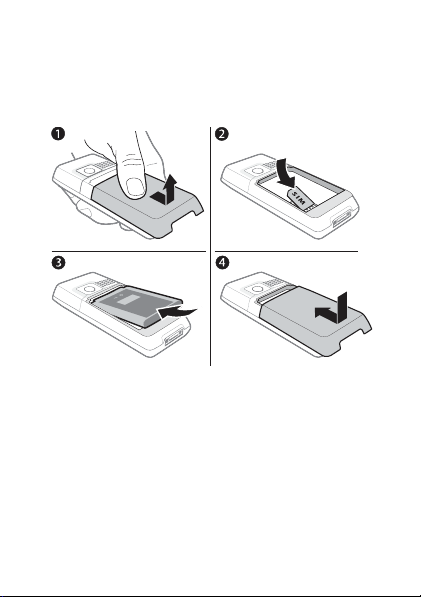
Nastavenie telefónu
Pred zapnutím telefónu vložte kartu SIM, pripojte a nabite
batériu.
Vloženie karty SIM a batérie
1 Zľahka naddvihnite kryt telefónu.
2 Vložte kartu SIM. Uistite sa, že je karta vložená pod
striebornými držiakmi a že kontakty na karte SIM
smerujú nadol.
3 Umiestnite batériu do zadnej časti telefónu štítkom
nahor a konektormi proti sebe.
4 Vložte kryt späť na pôvodné miesto (pozrite obrázok).
This is the Internet version of the User's guide. © Print only for private use.
9

Nabíjanie batérie
≈ 30 min.
≈ 2,5 hod.
1 Pripojte nabíjačku batérie k telefónu.
2 Môže trvať až 30 minút, kým sa na obrazovke zobrazí
ikona indikujúca nabíjanie batérie.
3 Počkajte asi 2,5 hodiny, alebo kým ikona batérie nebude
signalizovať úplné nabitie batérie. Ak sa ikona batérie
nezobrazí, stlačením ľubovoľného tlačidla nad tlačidlami
čísel aktivujte obrazovku.
4 Odpojte nabíjačku batérie vyklopením konektoru nahor.
Pri vybratí batérie sa vynuluje dátum a čas.
10
This is the Internet version of the User's guide. © Print only for private use.
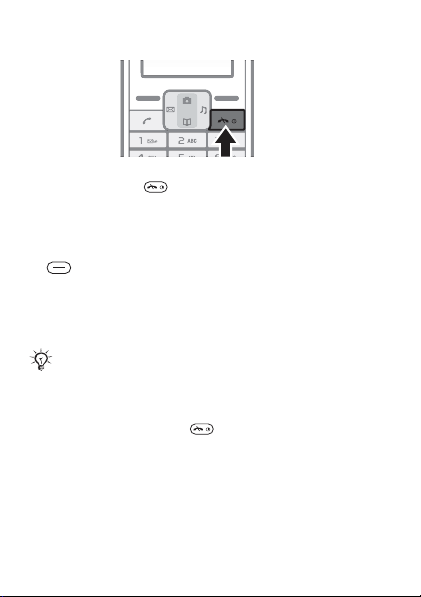
Zapnutie telefónu
1 Stlačte tlačidlo a držte ho stlačené, kým
sa nerozsvieti obrazovka.
2 Ak karta požaduje kód PIN, zadajte ho a vyberte
3 Prejdite na jazyk a vyberte možnosť Uložiť.
4 Zadajte čas a vyberte možnosť Uložiť.
5 Zadajte dátum a vyberte možnosť Uložiť.
Vypnutie telefónu
Stlačte a podržte tlačidlo .
Pohotovostný režim
Po zapnutí telefónu a zadaní kódu PIN sa na obrazovke
zobrazí názov prevádzkovateľa siete. Telefón sa nachádza
v pohotovostnom režime, v ktorom je možné uskutočňovať
a prijímať volania. Ďalšie informácie % 48 Siete.
OK. Zadané číslice sa zobrazujú ako znaky *.
možnosť
Na opravu chýb použite pravé programové tlačidlo
. Ak obrazovka stmavne, stlačením ľubovoľného
tlačidla ju opäť rozsvietite.
Ak zadáte chybný kód PIN trikrát za sebou,
karta SIM sa zablokuje. Postup odblokovania
% 52 Odblokovanie karty SIM.
This is the Internet version of the User's guide. © Print only for private use.
11
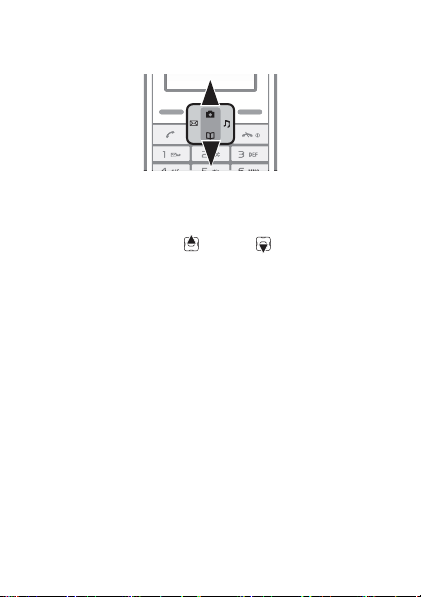
Pohyb v ponukách telefónu
Z pohotovostného režimu prejdite výberom možnosti
Ponuka do hlavnej ponuky.
je Správa.
Stlačením tlačidla nahor a nadol sa môžete
presúvať v ponukách.
Prvá zobrazená ponuka
Vzhľad hlavnej ponuky môžete zmeniť.
Zmena vzhľadu hlavnej ponuky
1 V pohotovostnom režime vyberte Ponuka } Nastavenie
} Rozšírené } Hlavná ponuka.
2 Vyberte možnosť Mriežka alebo Jediná ikona.
12
This is the Internet version of the User's guide. © Print only for private use.
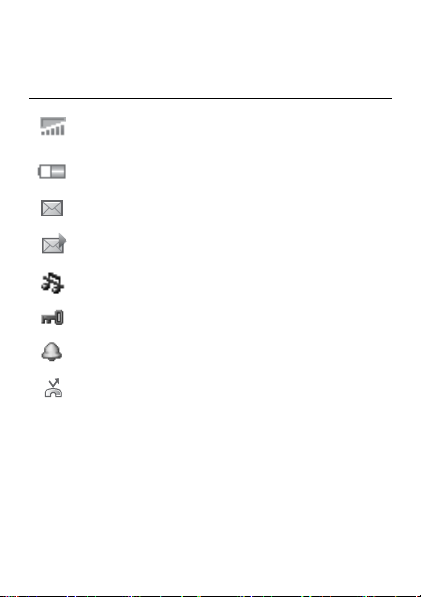
Ikony
Na obrazovke telefónu sa zobrazujú nasledujúce ikony,
ktoré označujú stav a nové udalosti.
Ikona Popis
Zobrazuje intenzitu signálu siete GSM. Päť modrých
prúžkov znamená maximálny signál siete
% 48 Siete.
Zobrazuje stav batérie. Zelená batéria označuje
plné nabitie. % 10 Nabíjanie batérie
Máte novú textovú alebo hlasovú* správu.
% 26 Textové správy a % 24 Hlasové správy.
Máte novú správu MMS.
% 33 Správy MMS
Telefón je v tichom režime. % 44 Zvuky a signály
Klávesnica je zamknutá. % 51 Zámok klávesnice
Budík je aktivovaný. % 46 Budík
Je aktivované presmerovanie hovorov*.
% 18 Presmerovanie hovorov
Ďalšie informácie nájdete na adrese
www.sonyericsson.com/support.
* Niektoré položky závisia od prevádzkovateľa,
používanej siete a predplatených služieb.
This is the Internet version of the User's guide. © Print only for private use.
13
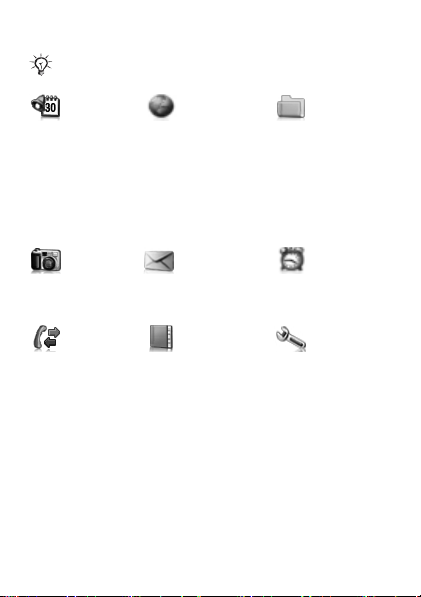
Prehľad ponúk
Niektoré ponuky závisia od prevádzkovateľa,
používanej siete alebo predplatného.
Doplnky Internet* Moje súbory*
Kalendár
Časovač
Stopky
Kalkulačka
Moje hry
Fotoaparát Správa Budíky*
Snímať
Fotografie
Prezentácia
Hovory Kontakty Nastavenie
Zoznam hovorov
Dĺžka a cena
Nastavenie
hovoru
* Tieto ponuky sa zobrazujú vtedy, ak sa hlavná ponuka
zobrazuje ako viacero ikon (mriežka). Ak sa hlavná ponuka
zobrazuje ako jedna ikona, zobrazujú sa tieto ponuky
v ponuke Doplnky. % 12 Zmena vzhľadu hlavnej ponuky.
14
This is the Internet version of the User's guide. © Print only for private use.
Domovská stránka
Záložky
Prejsť na URL
Upraviť záložku
Zobraziť obrázky
Príjem správ push
Doručené spr. push
Vymazať pamäť
Profil pre Internet
Textová správa
Správa MMS
Nastavenie
Zobraziť kontakty
Pridať kontakt
Moje číslo
Hlasová schránka
Odstrániť kontakty
Rýchle vytáčanie
Kopírovať všetky
kontakty
Odoslať kontakty
Nastavenie
Fotografie
Moje obrázky
Moje zvuky
Stav pamäte
Zvuky a signály
Tapeta
Téma
Čas a dátum
Jazyk
Vybrať sieť
Infračervený port
Rozšírené
Stav telefónu
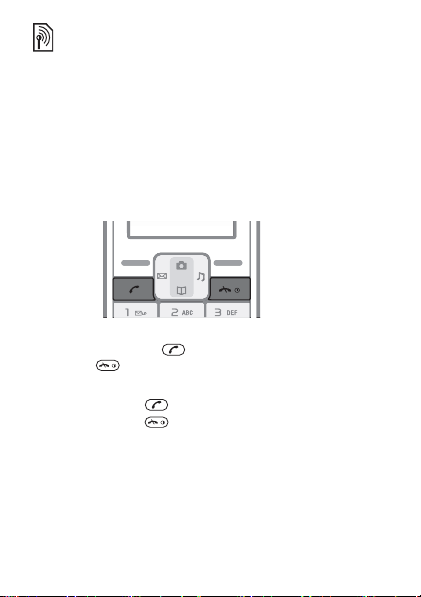
Volanie
Uskutočňovanie a prijímanie hovorov
Zapnite telefón a uistite sa, že ste v dosahu siete,
aby ste mohli telefonovať. % 11 Zapnutie telefónu.
Ak je súčasťou vášho predplatného služba identifikácie
volajúceho účastníka a telefónne číslo volajúceho
rozpoznané, zobrazí sa toto číslo na obrazovke.
je
je toto číslo uložené v aplikácii Kontakty, zobrazí
Ak
sa pri prichádzajúcom hovore meno volajúceho.
Uskutočnenie hovoru
1 Zadajte smerové číslo oblasti a telefónne číslo.
2 Stlačením tlačidla uskutočníte hovor. Stlačením
tlačidla ukončíte hovor.
Prijatie a odmietnutie hovoru
Stlačením tlačidla prijmete hovor.
Stlačením tlačidla odmietnete hovor.
Vypnutie signálu zvonenia pri prijímaní hovoru
Ak chcete vypnúť signál zvonenia bez prijatia
prichádzajúceho hovoru, vyberte možnosť Potichu.
This is the Internet version of the User's guide. © Print only for private use.
15
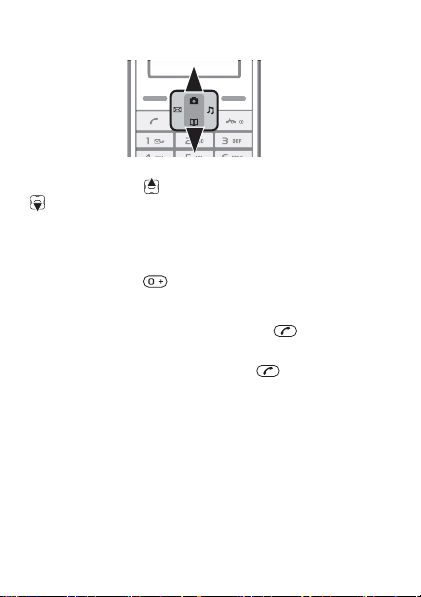
Zmena hlasitosti reproduktora slúchadla počas hovoru
Stlačením tlačidla zvýšite hlasitosť a stlačením tlačidla
znížite hlasitosť.
Výber ďalších možností počas hovoru
Vyberte možnosť Možnosti.
Uskutočňovanie medzinárodných hovorov
1 Stlačte tlačidlo a držte ho stlačené, kým sa
nezobrazí znak +.
2 Zadajte smerové číslo krajiny, smerové číslo oblasti
(bez úvodnej nuly) a telefónne číslo,
Podržanie hovoru
1 Hovor podržíte stlačením tlačidla počas hovoru.
2 Ak chcete pokračovať v hovore, vyberte možnosť
Obnoviť.
Vypnutie mikrofónu v priebehu hovoru
1 Vyberte Možnosti } Vypnúť mikrofón.
2 Ak chcete mikrofón znova zapnúť, vyberte možnosť
Zap. mikr.
16
This is the Internet version of the User's guide. © Print only for private use.
.
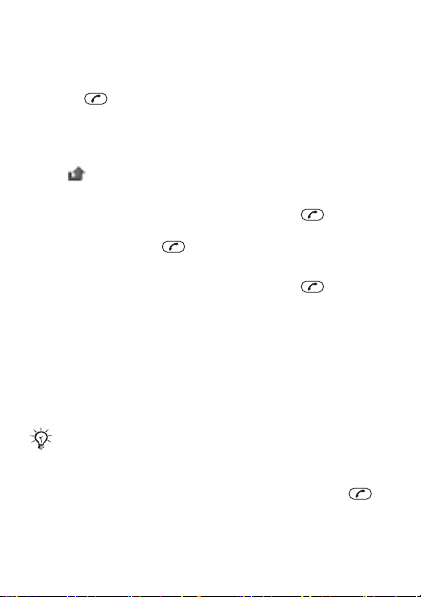
Zobrazenie zmeškaných hovorov
1 Ak sa zobrazí správa Zmeškané hovory:, výberom
možnosti Podrobnosti zobrazíte zmeškané hovory.
2 Ak chcete volať na určité číslo, prejdite na príslušné
číslo,
Zoznam hovorov
Informácie o posledných 30 hovoroch sa ukladajú do
ponuky Zoznam hovorov. Zmeškaný hovor signalizuje
ikona
Volanie čísla zo zoznamu hovorov
1 V pohotovostnom režime stlačte tlačidlo a prejdite
na jedno z čísiel.
2 Stlačením tlačidla uskutočníte hovor.
Vymazanie čísla zo zoznamu hovorov
1 V pohotovostnom režime stlačte tlačidlo a prejdite
na jedno z čísiel.
2 Vyberte Možnosti } Odstrániť } Áno.
Tiesňové volania
Telefón podporuje medzinárodné tiesňové čísla (napr.
112, 911). To znamená, že telefón je možné používať
na núdzové volanie v každej krajine, s kartou SIM či
bez nej, ak je telefón v dosahu siete GSM.
Uskutočnenie tiesňového volania
Zadajte číslo, napríklad číslo 112, a stlačte tlačidlo .
Na opravu chýb použite pravé programové tlačidlo.
.
.
V niektorých krajinách môže prevádzkovateľ siete
uložiť na kartu SIM ďalšie miestne tiesňové čísla.
This is the Internet version of the User's guide. © Print only for private use.
17
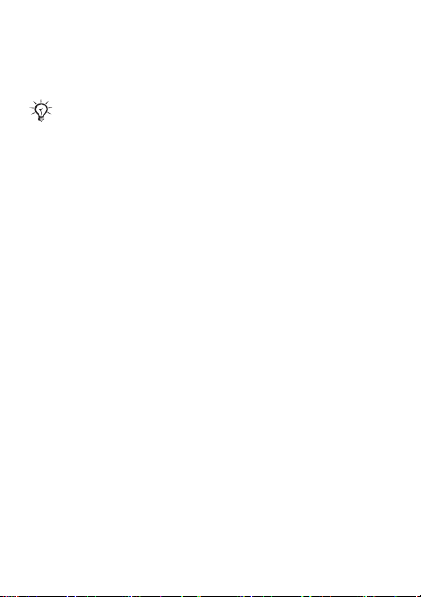
Presmerovanie hovorov
Ak nemôžete prijať prichádzajúce hovory, môžete ich
presmerovať na iné telefónne číslo, napríklad na číslo
odkazovej služby.
Ak aktivujete funkciu Blokovanie hov., nebudete
môcť použiť niektoré možnosti presmerovania
hovorov.
Aktivovanie presmerovania hovorov
1 V pohotovostnom režime vyberte Ponuka } Hovory
} Nastavenie hovoru } Presmer. všet. hov.
2 Vyberte požadovanú možnosť.
3 Vyberte možnosť Aktivovať.
4 Ak chcete presmerovať hovory na hlasovú schránku,
vyberte možnosť
Ak chcete vyhľadať kontakt, na ktorý budú hovory
presmerované, vyberte možnosť
uložený kontakt. Ak chcete zadať telefónne číslo, na
ktoré chcete presmerovať hovory, vyberte možnosť
Zadať číslo na presmerovanie.
Presmerovať do hlasovej schránky.
Presmerovať na
Deaktivovanie presmerovania hovorov
Vyberte možnosť presmerovania a vyberte možnosť
Deaktivovať.
Signalizácia čakajúceho hovoru
Ak je aktivovaná funkcia signalizácie čakajúceho hovoru,
ozve sa pri ďalšom prichádzajúcom hovore pípnutie.
Aktivovanie služby signalizácie čakajúceho hovoru
V pohotovostnom režime vyberte Ponuka } Hovory
} Nastavenie hovoru } Čakajúci hovor } Aktivovať.
18
This is the Internet version of the User's guide. © Print only for private use.
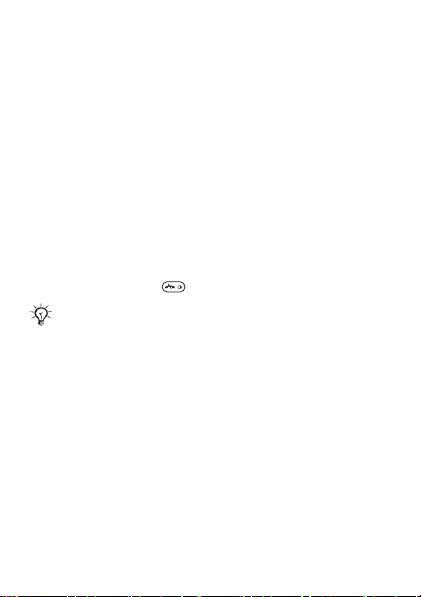
Druhý prichádzajúci hovor
Keď je aktivovaná funkcia signalizácie čakajúceho hovoru
a máte druhý prichádzajúci hovor, telefón zapípa.
Máte tieto možnosti:
• Ak chcete prijať prichádzajúci hovor a podržať
prebiehajúci hovor, vyberte možnosť
• Ak chcete druhému volajúcemu dať najavo, že nemáte
čas, vyberte možnosť
• Ak chc ete ukončiť prvý hovor a prijať druhý hovor, vyberte
Obsluha dvoch hovorov
Ak máte jeden prebiehajúci hovor a jeden podržaný hovor,
môžete použiť nasledujúce možnosti:
• Ak chcete prepnúť medzi dvomi hovormi, vyberte
• Stlačením tlačidla dvakrát ukončíte obidva hovory.
Konferenčné hovory
Konferenčného hovoru sa môžu zúčastniť iba traja
účastníci vrátane vás. Konferenčný hovor sa začína
zlúčením prebiehajúceho a podržaného hovoru.
Nahradiť aktív. hov.
možnosť
Prepnúť.
možnosť
Tretí hovor nie je možné prijať, dokiaľ neukončíte
alebo nenahradíte jeden z prvých dvoch hovorov
alebo hovory nezlúčite do konferenčného hovoru.
Obsadené.
Prijať.
This is the Internet version of the User's guide. © Print only for private use.
19
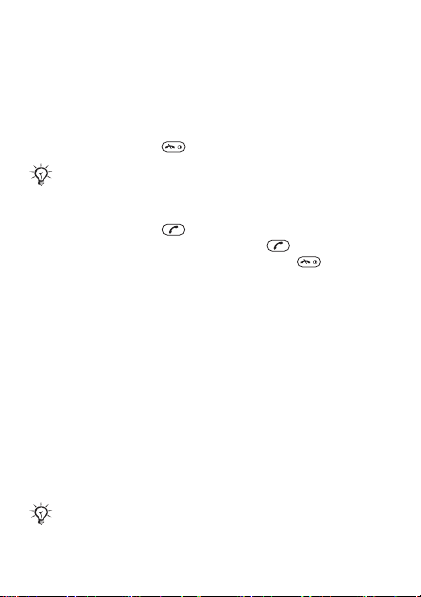
Zlúčenie dvoch hovorov do konferenčného hovoru
Po prijatí druhého hovoru:
• Ak chcete zlúčiť oba hovory, vyberte Možnosti
} Zlúčiť hovory.
• Ak chcete uvoľniť jedného účastníka, vyberte
Možnosti } Uvoľniť účastníka a vyberte meno
alebo číslo účastníka, ktoré chcete uvoľniť.
• Stlačením tlačidla dvakrát ukončíte obidva hovory.
Overte si u prevádzkovateľa siete, či túto funkciu
podporuje.
Pridanie nového účastníka
1 Stlačením tlačidla podržte prebiehajúci hovor.
2 Zadajte číslo, ktoré chcete vytočiť, .
3 Druhý hovor ukončíte stlačením tlačidla .
4 Ak chcete pokračovať v prvom hovore, vyberte
Zobrazenie vlastného čísla
Môžete zobraziť a upraviť vlastné telefónne číslo alebo čísla.
možnosť
Obnoviť.
Zobrazenie vlastného telefónneho čísla
V pohotovostnom režime vyberte Ponuka } Kontakty
} Moje číslo. Ak vaše číslo nie je automaticky načítané
z karty SIM, môžete ho zadať sami.
Blokovanie hovorov
Táto služba obmedzuje odchádzajúce a prichádzajúce
hovory doma alebo zahraničí. Budete potrebovať heslo
od poskytovateľa služieb.
Ak zapnete presmerovanie prichádzajúcich hovorov,
nebude môcť použiť niektoré možnosti blokovania
hovorov.
20
This is the Internet version of the User's guide. © Print only for private use.
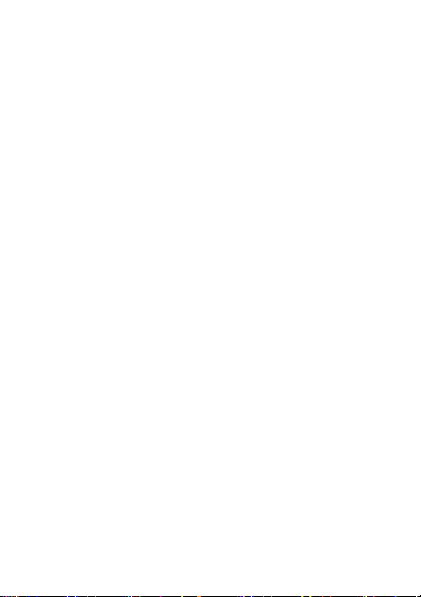
Aktivovanie blokovania hovorov
1 V pohotovostnom režime vyberte Ponuka } Hovory
} Nastavenie hovoru } Blokovanie hov. a vyberte
požadovanú možnosť.
• Všetky odchádz. – všetky odchádzajúce hovory.
• Odch. medzinárodné – všetky odchádzajúce
medzinárodné hovory.
• Odch.medz.cudz.sieť – všetky odchádzajúce
medzinárodné hovory okrem hovorov do vašej
krajiny.
• Všetky prichádz. – všetky prichádzajúce hovory.
• Prich. v cudzej sieti – všetky prichádzajúce hovory
v zahraničí (pri roamingu).
• Deaktivovať všetky – zadajte heslo na
deaktivovanie všetkých blokovaní.
• Zmeniť heslo – zmena hesla potrebného
na aktivovanie blokovania hovorov.
2 Vyberte možnosť Aktivovať.
3 Zadajte heslo a vyberte možnosť OK.
Zrušenie všetkých blokovaní hovorov
1 V pohotovostnom režime vyberte Ponuka
} Hovory } Nastavenie hovoru } Blokovanie hov.
} Deaktivovať všetky.
2 Zadajte heslo a vyberte možnosť OK.
This is the Internet version of the User's guide. © Print only for private use.
21
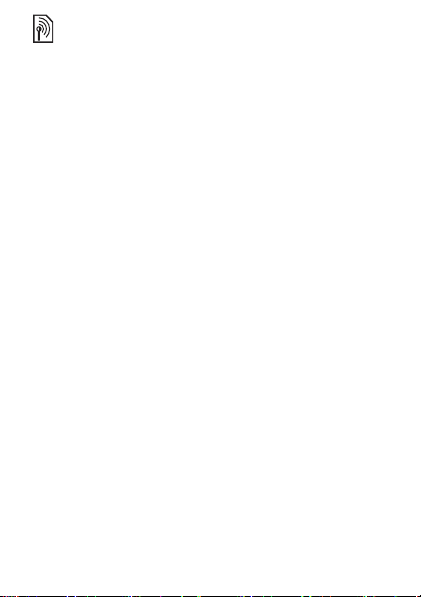
Dĺžka a cena hovoru
Môžete skontrolovať dobu hovorov, počet odoslaných správ
a množstvo použitých údajov. Karta SIM môže zobrazovať
cenu hovorov, ale túto funkciu musí podporovať
prevádzkovateľ siete.
Zobrazenie doby hovorov, počtu odoslaných správ
množstva údajov
a
V pohotovostnom režime vyberte Ponuka } Hovory
} Dĺžka a cena.
Vynulovanie počítadla dĺžky a ceny hovorov
1 V pohotovostnom režime vyberte Ponuka } Hovory
} Dĺžka a cena.
2 Vyberte Vynulovať } Áno.
Ukázanie alebo skrytie vlastného telefónneho čísla
Ak máte predplatenú službu obmedzenia identifikácie
volajúceho účastníka (CLIR), môžete skryť svoje telefónne
číslo pred osobami, ktoré voláte.
Ukázanie alebo skrytie telefónneho čísla
V pohotovostnom režime vyberte Ponuka } Hovory
} Nastavenie hovoru } Skryť/ukázať číslo a vyberte
požadovanú možnosť.
22
This is the Internet version of the User's guide. © Print only for private use.
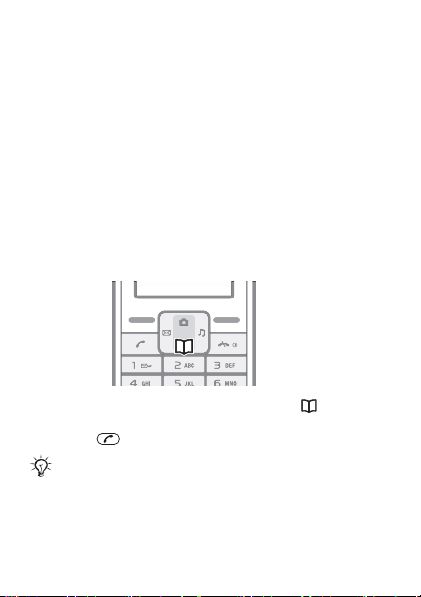
Kontakty
Mená a čísla môžete ukladať do aplikácie Kontakty.
Pridanie kontaktu
1 V pohotovostnom režime vyberte Ponuka } Kontakty
} Pridať kontakt.
• Ak chcete uložiť kontakt na kartu SIM, vyberte
• Ak chcete uložiť kontakt do telefónu, vyberte
2 Zadajte meno a vyberte Možnosti } OK.
3 Prejdite na ikonu pod menom.
4 Zadajte číslo a vyberte možnosť OK.
5 Vyberte možnosť Uložiť kontakt.
Volanie kontaktu
1 V pohotovostnom režime stlačte tlačidlo .
2 Prejdite na kontakt, ktorý chcete volať, a stlačte
tlačidlo
Ak chcete na kontakt prejsť priamo, môžete zadať
prvé písmená kontaktu.
možnosť
možnosť
.
Uložiť na kartu SIM.
Uložiť do telefónu.
This is the Internet version of the User's guide. © Print only for private use.
23
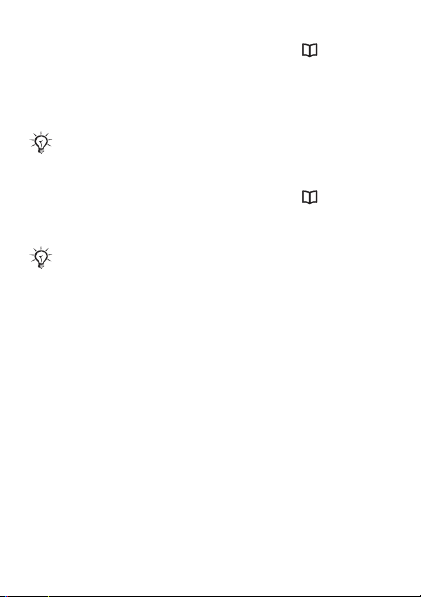
Úprava kontaktu
1 V pohotovostnom režime stlačte tlačidlo .
2 Prejdite na kontakt a vyberte ho.
3 Vyberte Možnosti } Upraviť.
4 Zadajte informácie a vyberte Možnosti
} Uložiť kontakt.
Možnosť Upraviť a volať umožňuje dočasne zmeniť
informácie o kontakte bez uloženia zmeny do pamäte.
Odstránenie kontaktu
1 V pohotovostnom režime stlačte tlačidlo .
2 Prejdite na kontakt a vyberte ho.
3 Vyberte Možnosti } Odstrániť kontakt } Áno.
Všetky čísla kontaktov ukladajte so symbolom
+ a smerovým číslom krajiny. Takto zadané
čísla budete môcť používať doma i v zahraničí
% 16 Uskutočňovanie medzinárodných hovorov.
Pamäť kontaktov
Počet položiek, ktoré je možné uložiť do aplikácie
Kontakty, závisí od kapacity karty SIM.
Zobrazenie stavu pamäte kontaktov
V pohotovostnom režime vyberte Ponuka } Kontakty
} Nastavenie } Stav pamäte.
Hlasové správy
Ak máte predplatenú odkazovú službu, môžu vám volajúci
zanechať hlasový odkaz, keď nemôžete prijať hovor.
24
This is the Internet version of the User's guide. © Print only for private use.
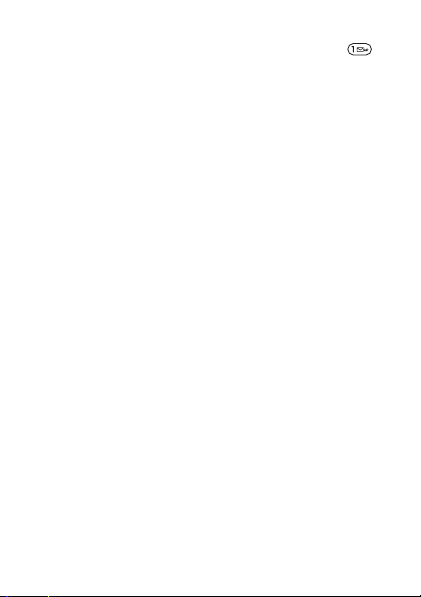
Volanie hlasovej schránky
V pohotovostnom režime stlačte a podržte tlačidlo ,
ak je číslo hlasovej schránky uložené v telefónnom zozname.
Zadanie čísla hlasovej schránky
1 V pohotovostnom režime vyberte Ponuka } Kontakty
} Hlasová schránka.
2 Zobrazí sa otázka Pridať číslo hlasovej schránky?
Vyberte možnosť Áno.
3 Zadajte číslo hlasovej schránky, ktoré vám poskytol
poskytovateľ služieb, a vyberte možnosť
Uložiť.
This is the Internet version of the User's guide. © Print only for private use.
25
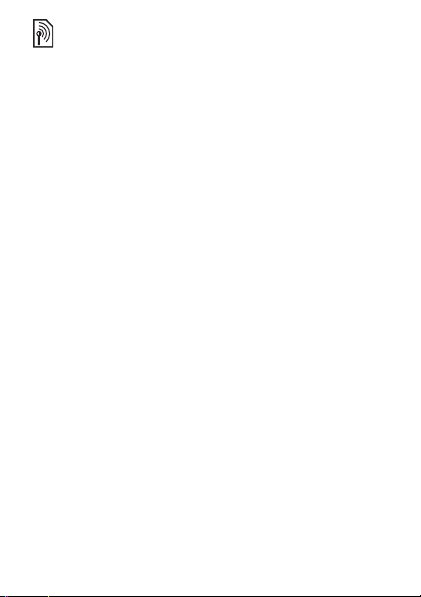
Správy
Telefón podporuje rôzne služby správ. Ak chcete získať
informácie o službách, ktoré môžete používať, obráťte sa
na poskytovateľa služieb. Ďalšie informácie nájdete na
webových stránkach www.sonyericsson.com/support.
Skôr ako začnete
Ak na karte SIM nie je uložené číslo strediska služieb,
musíte toto číslo zadať sami, inak nebudete dostávať
správy a nebudete môcť odosielať vlastné správy. Číslo
strediska služieb je zvyčajne uložené na karte SIM.
Ak číslo strediska služieb nemáte, obráťte sa na
poskytovateľa služieb.
Zobrazenie a zadanie čísla strediska služieb
1 V pohotovostnom režime vyberte Ponuka } Správa
} Nastavenie } Textová správa } Stredisko služieb.
Ak je číslo uložené na karte SIM, zobrazí sa.
2 Ak číslo nie je uložené, zadajte ho spolu so znakom
medzinárodnej predvoľby + a smerovým číslom krajiny.
Vyberte možnosť
Textové správy
Textové správy je možné odoslať na mobilné telefónne
číslo alebo kontaktu.
Prijímanie textových správ
1 Zobrazí sa otázka Prečítať? Vyberte možnosť Zobraziť.
2 Prejdite na neprečítanú správu a vyberte možnosť
Prečítať.
26
This is the Internet version of the User's guide. © Print only for private use.
Uložiť.
